Este artículo explicado por MiniTool Software Limited te enseña principalmente cómo cambiar la fuente en Instagram con la ayuda del generador de fuentes de Instagram. También explica los beneficios que puede recibir al usar fuentes personalizadas en IG.
Un número cada vez mayor de usuarios de Instagram aprovecha las diferentes fuentes en sus biografías/perfiles, publicaciones, historias o subtítulos. Entonces, ¿cómo cambiar la fuente en Instagram? ¡Echemos un vistazo!
¿Cómo cambia la fuente en Instagram?
Para cambiar la fuente de Instagram, debe confiar en un generador de fuentes de Instagram, que simplifica el proceso de cambio de fuentes. Los siguientes son 3 generadores de fuentes Insta.
#LingoJam
Lingojam.com/FontsForInstagram es un creador de fuentes en línea para Instagram. Simplemente ingrese su texto en el cuadro de texto de la izquierda y lo traducirá automáticamente a muchas fuentes diferentes, algunas incluso con hermosos íconos agregados. Simplemente seleccione uno que prefiera, cópielo y péguelo en su Instagram.
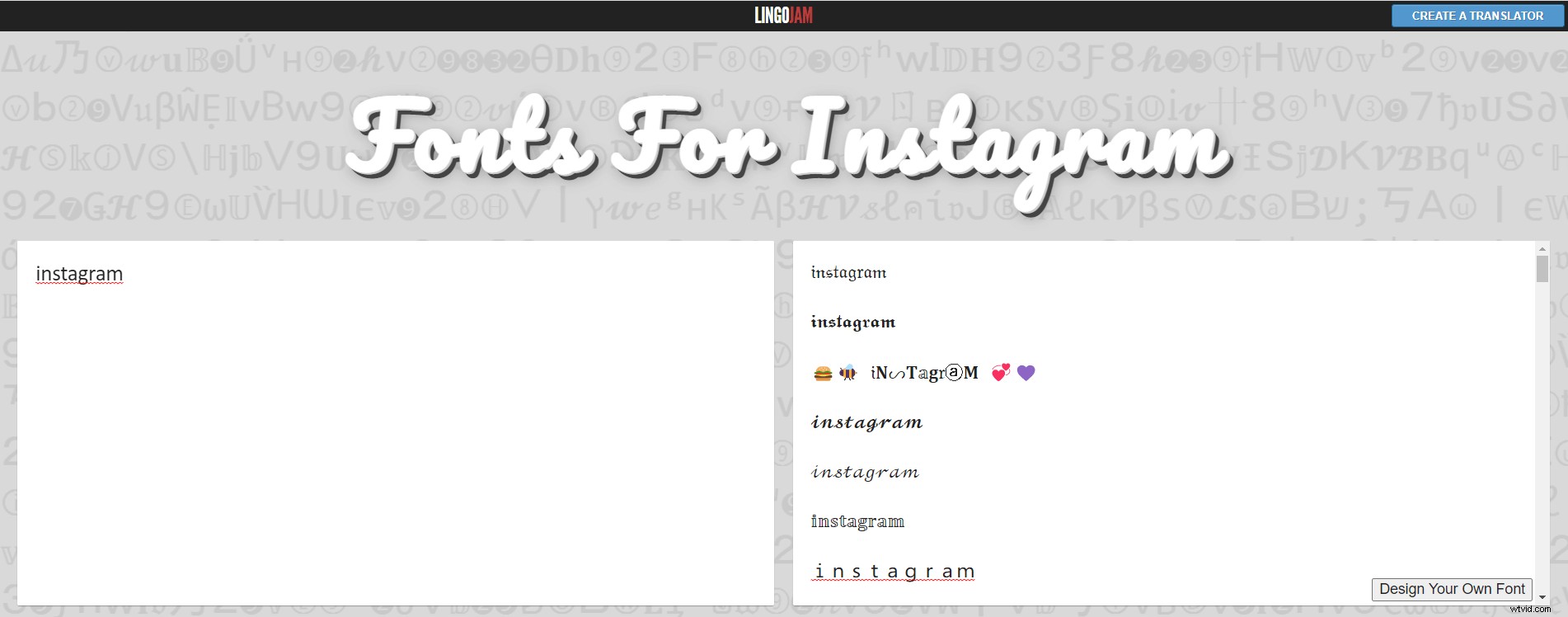
Además, puede diseñar su propia fuente haciendo clic en el botón del mismo nombre en la parte inferior derecha de la pantalla anterior. Luego, lo llevará a un nuevo sitio web (instafonts.io/create) donde puede cambiar las reglas de sustitución.
# fsímbolos
Fsymbols.com/font/Instagram también es un convertidor de texto de fuentes de Instagram en línea. El texto convertido se puede usar para biografías, publicaciones, comentarios, historias, nombres, etc. de Instagram, excepto para el nombre de usuario. Las otras plataformas compatibles con las fuentes convertidas incluyen WhatsApp, Telegram, Snapchat, Skype, Twitter, Facebook, PubG, Dota, Free Fire, Agario y todas las demás.
# Fuentes IG
Igfonts.io sigue siendo un procesador de fuentes de texto en línea especial para Instagram. Este sitio funciona generando un montón de estilos diferentes en una amplia gama de caracteres Unicode diferentes.
Ahora, supongamos que ha elegido uno de los anteriores o algún otro generador de fuentes IG.
¿Cómo cambiar la fuente en la biografía de Instagram?
- Escriba el contenido de la biografía en el generador seleccionado y luego en un texto con estilo.
- Copie el texto con una fuente nueva.
- Abre Instagram, inicia sesión en tu cuenta.
- Toca tu perfil y selecciona Editar perfil .
- Pegue el texto copiado en su biografía y guardarlo.
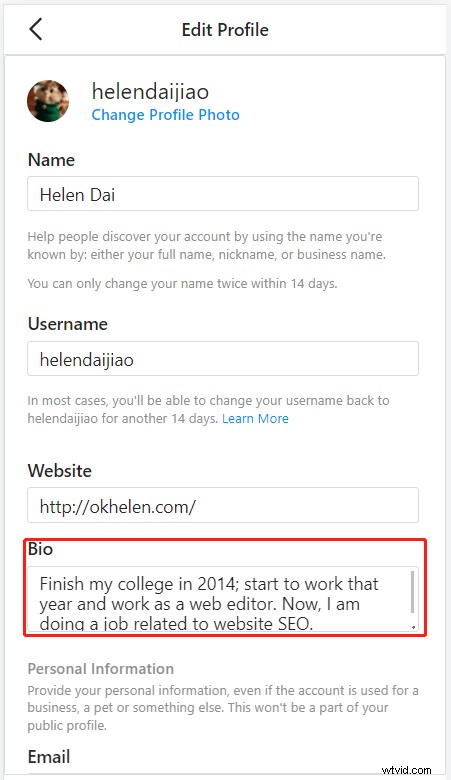
El límite de caracteres para Ins bio es 150.
¿Cómo cambiar la fuente en una publicación de Instagram?
Ingrese la información de la publicación en el generador de fuentes de Instagram y obtenga su estilo favorito. Copie la información especial. Luego, crea una nueva publicación en Instagram y pega el texto generado en el espacio en blanco. Luego, comparte la publicación.
¿Cómo cambiar la fuente en la historia de Instagram?
Por un lado, también puede utilizar el generador de fuentes Insta para producir fuentes especiales para sus historias en IG. Por otro lado, puedes aprovechar las fuentes integradas de Instagram para decorar tus palabras.
- Ir a las Historias de Instagram .
- Toma una foto que te gustaría compartir.
- Toca el botón "Aa icono ” en la parte superior derecha.
- Escriba sus palabras.
- Desliza para seleccionar una fuente.
- Haga clic en Listo para guardar la configuración.
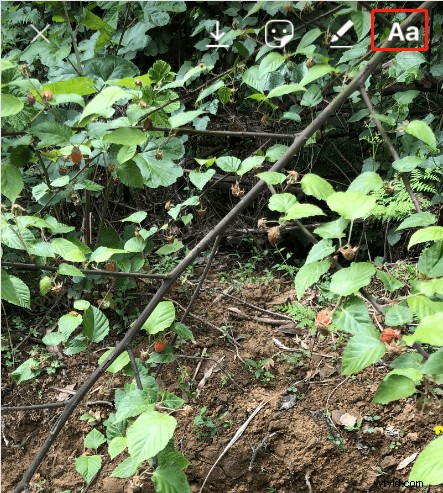
¿Por qué es necesario hacer un cambio de fuente para Instagram?
Aquí, en esta sección, discutiremos la razón para cambiar la fuente de Instagram. En general, hay cuatro razones.
# Para ser atractivo
En primer lugar, publicar con una fuente especial que sea diferente de la fuente común utilizada por la mayoría de las personas hace que tus publicaciones sean más atractivas. La primera impresión que dan tus publicaciones a los espectadores se basa principalmente en la apariencia antes de que los lectores comiencen la lectura. Por lo tanto, para captar más visitantes, es fundamental una fuente, un color, un diseño, etc. atractivos.
# Obtener más suscriptores
Si sus publicaciones, subtítulos, historias o biografía se crean con una fuente atractiva, no solo puede recibir más vistas/visitas, sino también ganar más seguidores o suscriptores. La gente tiende a seguirte si les gusta tu fuente de Instagram.
# Incrementar ingresos
Si está haciendo negocios en Instagram, como promocionar sus productos o servicios, más suscriptores presentados por una fuente personalizada probablemente traerán más clientes. Con más compradores, ya está en camino de ganar más dinero.
#Satisfacete
Crear una hermosa publicación de Instagram con una fuente personalizada no solo puede complacer a los demás, sino también satisfacer al creador. Tener más visitantes y suscriptores y obtener más ingresos hará que uno se sienta feliz y realizado.
Herramientas de administración de videos/audio/fotos recomendadas
Estas aplicaciones son completamente compatibles con Windows 11/10/8.1/8/7.
Mini Tool MovieMaker
Un software de edición de video fácil de usar sin marcas de agua ni límites. ¡Las plantillas incrustadas le permiten crear rápidamente presentaciones de diapositivas personales y compartirlas con sus amigos!
Descargador MiniTool uTube
Descarga gratis videos, audio y subtítulos de YouTube sin anuncios ni paquetes. Puede ejecutar múltiples tareas simultáneamente a alta velocidad y admite múltiples formatos de archivo.
Convertidor de vídeo MiniTool
Convierta rápidamente videos y audio de un formato de archivo a otro para aplicar a más dispositivos. Admite más de 1000 formatos de salida populares y conversión por lotes. Además, también puede grabar pantallas de PC sin ninguna marca de agua.
